Opcje WordPress Google Earth i Mapy dla Twojej witryny. Często zadawane pytania.
Opublikowany: 2021-02-10Ujawnienie: Ten post zawiera linki partnerskie. Mogę otrzymać odszkodowanie, gdy klikniesz linki do produktów w tym poście. Aby uzyskać wyjaśnienie moich zasad reklamowych, odwiedź tę stronę . Dziękuje za przeczytanie!
Zawartość
- Opcje WordPress Google Earth i Mapy dla Twojej witryny.
- Pobierz wtyczkę Mapy Google.
- Dodaj wtyczkę Google Maps WordPress bez interfejsu API.
- Dodaj Google Map w WordPressie bez wtyczki.
- Umieść mapę lub trasę Google Earth za pośrednictwem Map Google na stronie internetowej.
- Inne powiązane najczęściej zadawane pytania dotyczące WordPress, Google Earth i Map.
- Jak osadzić projekt Google Earth w witrynie WordPress?
- Pobierz Google Earth na swój komputer i używaj go na WordPress.
- Czy istnieje możliwość bezpłatnego pobrania WP Google Maps Pro?
- Czy istnieje widżet Map Google WordPress?
- Opcje WordPress Google Earth i Mapy dla Twojej witryny, podsumowanie.
Opcje WordPress Google Earth i Mapy dla Twojej witryny.
W przeszłości łatwiej było dodać mapę Google Earth bezpośrednio do swojej witryny lub bloga, po prostu uzyskując link KML i korzystając z wbudowanego gadżetu KML zalecanego przez Google.
Niestety gadżet KML już nie istnieje, a interfejs API Google Earth zniknął. Jak więc osadzić mapę lub projekt Google Earth w swojej witrynie WordPress?
Można to zrobić na kilka sposobów.
- Pobierz wtyczkę Mapy Google.
- Wyeksportuj mapę lub trasę Google Earth za pomocą Map Google, a następnie po prostu umieść ją na stronie internetowej.
- Użyj wtyczki Google Maps bez interfejsu API.
- Dodaj mapę Google w WordPress bez wtyczki.
W tym poście omówię wszystkie cztery opcje, a także odpowiem na kilka często zadawanych pytań, w jaki sposób możesz wykorzystać moc map Google na swojej stronie WordPress.
Istnieje kilka wtyczek Google Earth, które wciąż czają się w sekcji wtyczek WordPress na WordPress.org. Ale wiele z nich ma niewiele recenzji lub nie ma ich wcale, a większość nie została zaktualizowana w co najmniej dwóch lub trzech aktualizacjach WordPressa.
Więc unikałbym ich używania. Istnieje jedna lub dwie wtyczki, które są reklamowane w Internecie, jednak w większości pozostają one nieprzetestowane i nie mają również recenzji. Unikałbym też ich używania.
Ponadto osobiście staram się unikać wszelkich adaptacji kodu do moich plików PHP mojego motywu lub strony internetowej, jeśli mogę w tym pomóc.
Dlatego te rozwiązania, które omówię, wdrażając Google Earth i Mapy w witrynie WordPress, pozwolą uniknąć zmian w kodowaniu motywu WordPress.
Pobierz wtyczkę Mapy Google.
Najlepszym sposobem na integrację witryny WordPress z Google Earth są Mapy Google. Najłatwiejszym sposobem posiadania obu opcji w witrynie WordPress jest pobranie wtyczki Google Maps.
Poniżej znajdują się najpopularniejsze wtyczki map Google, które możesz pobrać na swoją witrynę WordPress.
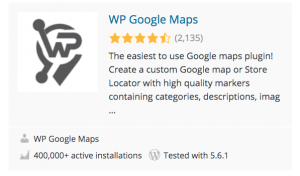 | 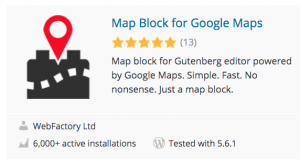 |
 | 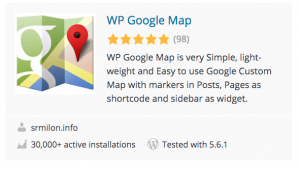 |
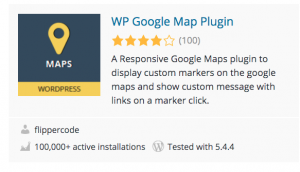 | 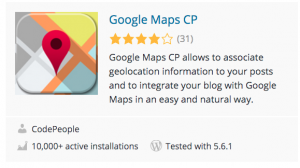 |
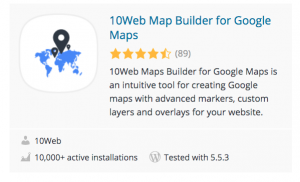 | 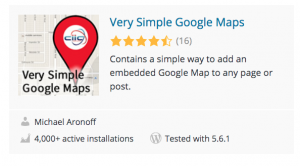 |
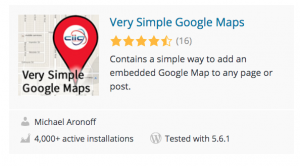 | 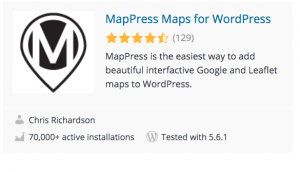 |
Jeśli chcesz zintegrować Google Earth przy użyciu metody, o której powiem poniżej, najlepszym rozwiązaniem byłoby zrobienie tego za pomocą jednej z tych wtyczek Google Maps.
Dodaj wtyczkę Google Maps WordPress bez interfejsu API.
W 2018 roku Google wymagało użycia swojego klucza API w celu uzyskania pełnego dostępu do funkcji i funkcji Google Maps zainstalowanych na dowolnej stronie internetowej.
Jednak znalazłem jedną wtyczkę, która pozwala umieścić Mapy Google na swojej stronie bez klucza API. Powinieneś jednak wiedzieć, że ta wtyczka da Ci tylko podstawowe informacje o Google Maps na Twojej stronie. Oto poniżej:
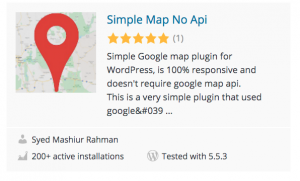
Będziesz musiał ręcznie wprowadzić dodatkowe informacje, jeśli chcesz uzyskać więcej szczegółów w swojej Mapie Google dla konkretnego postu lub strony w witrynie WordPress.
Aby uzyskać więcej funkcji, musisz uzyskać klucz Google API. Aby uzyskać dostęp do klucza API Google, musisz wprowadzić swoje informacje rozliczeniowe.
Dobrą wiadomością jest to, że w przypadku większości witryn nadal będziesz mógł używać klucza API Google za darmo, ponieważ Google przyznaje kredyt w wysokości 200 USD miesięcznie na korzystanie z klucza API, co jest więcej niż wystarczające dla większości strony internetowe tam.
Jeśli jednak Twoja witryna ma duży ruch i ruch ten dość często korzysta z Map Google, możesz przekroczyć ten limit 200 USD miesięcznie.
Dodaj Google Map w WordPressie bez wtyczki.
Najłatwiejszym sposobem dodania mapy Google i WordPressa bez wtyczki jest po prostu pobranie linku HTML do osadzenia i osadzenie mapy Google w dowolnym poście lub stronie WordPress.
Jest to dość łatwe, zwłaszcza jeśli wiesz, jak korzystać z Map Google na laptopie lub smartfonie.

Aby umieścić mapę Google w dowolnym poście lub stronie WordPress:
Krok 1.
Przejdź do Map Google. Na stronie głównej Google Chrome przejdź do prawego górnego rogu strony i kliknij ikonę kropek, a następnie ikonę Mapy Google.
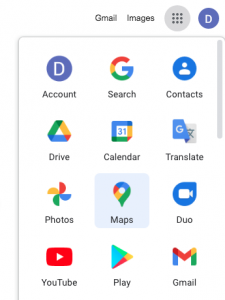
Krok 2.
W pasku wyszukiwania wpisz lokalizację, nie musi być ona konkretna, ponieważ Google wyświetli automatyczne sugestie. Gdy znajdziesz lokalizację na pasku wyszukiwania, kliknij ją. Na mapie w wybranej lokalizacji pojawi się czerwona wyszukiwarka lokalizacji. Następnie kliknij ikonę 3 pasków po lewej stronie lokalizacji na pasku wyszukiwania.

Krok 3.
W menu kliknij „Udostępnij lub umieść mapę”.
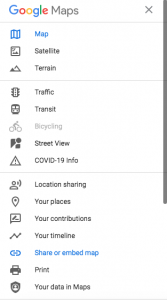
Krok 4.
Kliknij „Umieść mapę”, a następnie „KOPIUJ HTML”.
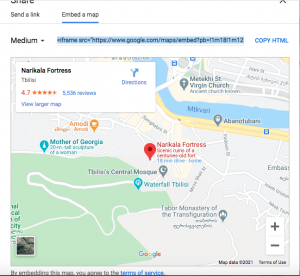
Krok 5.
Na koniec przejdź do wizualnej części strony internetowej lub posta internetowego, w którym ma się pojawić mapa, a następnie kliknij kartę „Tekst” i osadź kod w sekcji „Tekst” posta internetowego lub strony internetowej w żądanej pozycji pojawić się.

Umieść mapę lub trasę Google Earth za pośrednictwem Map Google na stronie internetowej.
Znalazłem to rozwiązanie dla tych, którzy chcą umieścić mapę lub trasę Google Earth na swojej stronie internetowej.
Chciałbym podziękować Jake'owi Sparlingowi, który szczegółowo opisał to rozwiązanie na swoim blogu. Oto link do jego posta na blogu „Jak wyświetlać mapy Google Earth w witrynie ”.
W nim podaje szczegółowe instrukcje, jak osadzić mapę Google Earth lub trasę na swoją stronę WordPress za pośrednictwem map Google.
Inne powiązane najczęściej zadawane pytania dotyczące WordPress, Google Earth i Map.
Jak osadzić projekt Google Earth w witrynie WordPress?
Nie tylko możesz pobrać obraz lub mapę Google Earth na swoją witrynę WordPress za pomocą map Google, ale możesz także pobrać i osadzić projekt Google Earth w swojej witrynie WordPress, korzystając z tej samej metody powyżej.
Pobierz Google Earth na swój komputer i używaj go na WordPress.
Możesz nawet pobrać program Google Earth na komputer w domu, pracować z nim, a następnie przesłać dowolne projekty Google Earth lub zdjęcia satelitarne do witryny WordPress, aby goście mogli się z nimi cieszyć. Oto samouczek: SAMOUCZEK GOOGLE EARTH .
Czy istnieje możliwość bezpłatnego pobrania WP Google Maps Pro?
Chociaż bezpłatna wersja WP Google Maps jest dostępna na WordPress.org, WP Google Maps Pro nie jest bezpłatny. Nie mogłem też znaleźć bezpłatnej wersji WP Google Maps Pro dostępnej do pobrania.
Czy istnieje widżet Map Google WordPress?
Tak, istnieje widżet Mapy Google WordPress. Możesz go pobrać za pomocą tego linku poniżej z WordPress.org.
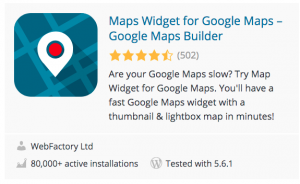
Opcje WordPress Google Earth i Mapy dla Twojej witryny, podsumowanie.
Jak widać, istnieje wiele sposobów na zintegrowanie witryny WordPress z Google Earth i Google Maps.
Powyżej wymieniłem cztery sposoby, w jakie możesz to zrobić. Jednak najłatwiejszym sposobem na integrację obu byłoby użycie wtyczki Google Maps.
Po zainstalowaniu wybranej wtyczki możesz prawdopodobnie uzyskać większość potrzebnych informacji za pośrednictwem Map Google bez konieczności osadzania jakichkolwiek funkcji Google Earth.
Uważam, że jest to jeden z powodów, dla których Google przestał wspierać gadżet KML, który był całkiem przydatny do osadzania Google Earth w witrynie WordPress.
Mapy Google ewoluowały tak bardzo, że jedynym powodem umieszczenia obrazu lub linku Google Earth jest chęć uzyskania większej liczby zdjęć satelitarnych 3D, które są bardziej aktualne, a także bardziej szczegółowe i wyraźne wizualnie.
Jednak nawet po osadzeniu Google Earth w witrynie WordPress za pomocą Map Google, jak wspomniałem powyżej, Google Earth zwykle ładuje się nieco wolniej, niezależnie od tego, czy używasz go na swoim laptopie, czy za pośrednictwem witryny WordPress dla odwiedzających.
Dlatego w przypadku większości funkcji, w których potrzebna jest mapa lub wizualne obrazy terenu, kierunków itp., znacznie lepiej jest korzystać z Google Maps.
Ale nadal istnieje opcja korzystania z Google Earth w połączeniu z Mapami Google w witrynie WordPress.

David Peluchette
David Peluchette jest niezależnym pisarzem, entuzjastą podróży i technologii. Kiedy David nie pisze, lubi podróżować, uczyć się nowych języków, fitness, wędrować i chodzić na długie spacery (zrobił 550 mil Camino de Santiago, nie raz, ale dwa!), gotować, jeść, czytać i budować niszowe strony internetowe za pomocą WordPressa.
